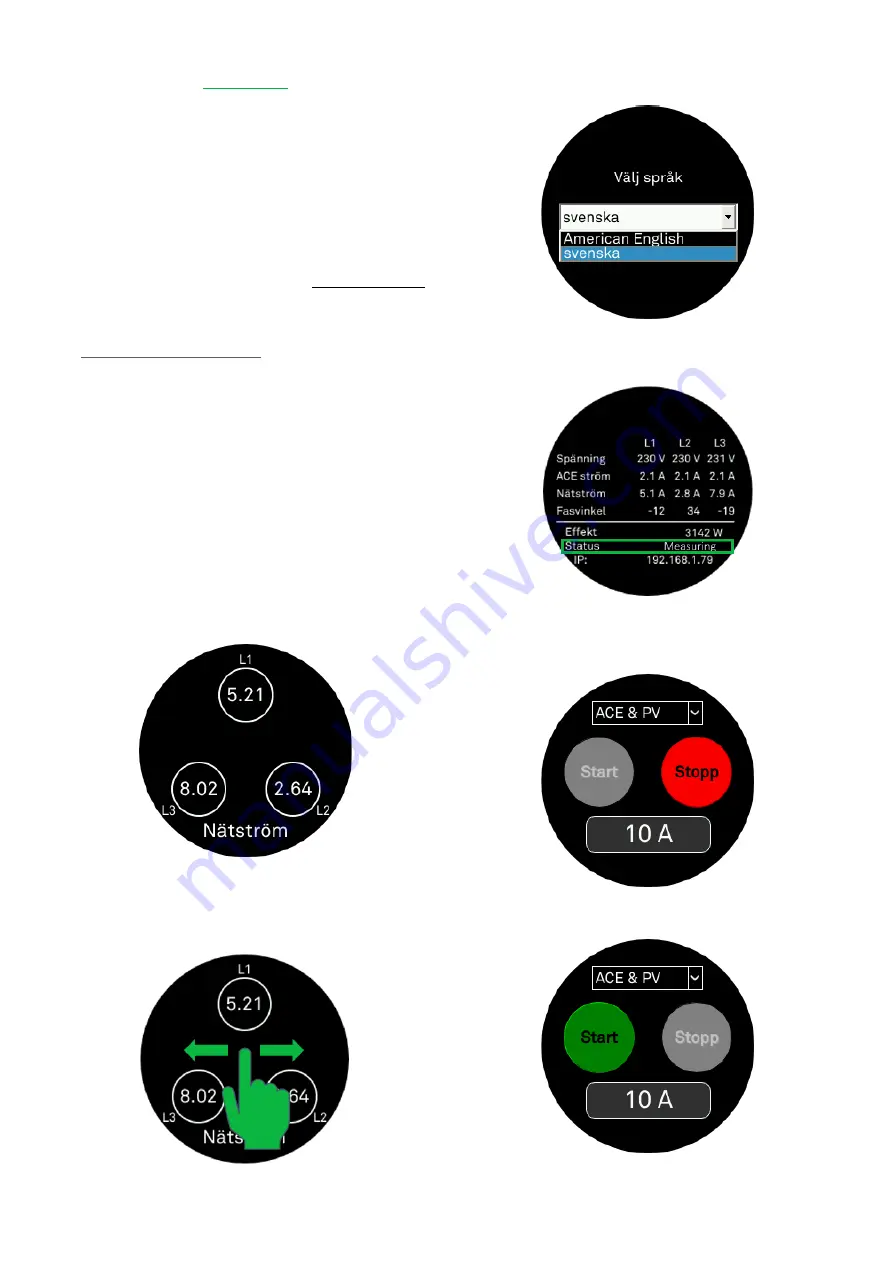
2
SVENSKA
Introduktion
I detta häfte går vi igenom driftsättningen av ert EnergyHub-
system. Gå till det avsnitt som beskriver er systemtopologi bäst och
följ instruktionerna noggrant. Läs igenom samtliga instruktioner
innan du påbörjar driftsättningen.
1
EnergyHub
NOTERA!
Displayenhetens touchskärm funkar inte med handskar.
1.
Gå igenom samtliga kontrollpunkter
innan driftsättning
i
installationsprotokollet
som skickas med din EnergyHub. Skriv
under innan du går vidare med driftsättning
(installationsprotokoll går det att ladda ner från
Installer verification.pdf
).
2.
Starta EnergyHub:
a.
EnergyHub Wall & Single XL:
Slå på arbetsbrytaren
som kopplar ifrån ditt system från byggnadens AC-
nät.
b.
EnergyHub XL Cabinet:
I skåpets distributionsblock
slå på enfasbrytaren för displayen. Kontrollera att
alla säkringshållare är stängda, slå sedan på alla AC-
brytare för XL-modulerna.
3.
Vänta i 1 minut. Under tiden systemet startar upp visas tre
vyer:
a.
Ferroamps logga
med underliggande framstegsfält
b.
Booting…
c.
Please wait…
loading system settings
Tiden för de olika vyerna kan variera beroende på systemtyp.
Din EnergyHub är igång när touchdisplayen på framsidan
visar:
4.
Med ett finger, tryck i mitten av displayen i 5 sekunder tills
texten ”
Service menu enabled
” visas.
5.
Du kan svepa höger och vänster med fingret på skärmen för
att byta vyer.
6.
För att byta språk svep till följande vy där du kan välja
mellan svenska och engelska.
7.
Svep tills du kommer till tabellvyn nedan, kontrollera att
status är satt till ”
Measuring
”
innan du går vidare till steg 9.
Om inte fortsätt med steg 8.
8.
Om inte, svep höger till följande vy och tryck på den röda
stoppknappen.
En grå ruta med texten
”Activating settings. Please wait…”
dyker upp. Därefter ska skärmen se ut på följande sätt:
Summary of Contents for EnergyHub
Page 1: ...Commissioning guide EnergyHub system Rev A01 ...
Page 2: ......
Page 12: ...Electricity Reinvented ...






























